サイトの履歴はあなたが知らない間にを保存されています
あなたは、今見ているページや、さっきまで見ていたページ、
1週間前に見ていたページ全てが、あなたのパソコンに保存されているのをご存知でしょうか。
インターネットエクスプローラーの場合ですが、
設定変更をご自分でしていないなら、そうなっていると思っていいです。
初期設定がそのような設定になっていますから。
自分以外の人が絶対にパソコンを触らないのであれば、
特に気にする必要はないかと思います。
でも、家族と共用していたり、
会社で共通のアカウントを使用していた場合は注意が必要です。
人に知られたくないようなサイトを見ている場合は特にです(笑)
インターネットエクスプローラーには、大まかに言うと
・あなたが訪問したサイトの「URLの一覧表」と
・あなたが訪問したサイトの「画像、HTMLファイルなど」
をことごとく保存する機能があります。
もちろんこれは、利便性があるからそういう機能があるわけですが。
まず、「訪問したサイトのURL一覧表」ですが、
初期設定の保存期間は、たしか20日間だったと思います。
見覚えありませんか?
いわゆる「履歴」というやつです。
この20日という設定を変えない限り、
常にアクセスしたサイトの最新の20日間分の履歴が保存されていくわけです。
この履歴の使い方としては、
「たしか、4日前見ていたサイトで気になるサイトがあったけど、
お気に入りに入れておくの忘れたなぁ。どれだったっけ・・・。」
このような感じで利用するわけです。
もし、これが不要な人はこの20日の設定を「0日」にしておいたほうがいいかもしれないですね。
この保存期間の設定方法ですが、
画面左下の「スタート」ボタン
↓
「コントロールパネル」
↓
「インターネットオプション」
を開くと以下のページが出ますので、
赤丸で囲ってある部分を「0日」にすればOKです。
「履歴のクリア」ボタンは手動で履歴を削除する場合にお使いください。
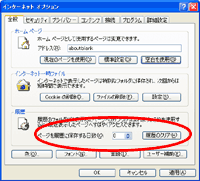
次にあなたが訪問した「サイトの画像やHTMLファイル」などを保存する機能
なのですが、手っ取り早いので下記をご自分のパソコンで見てみてください。
同じように、
画面左下の「スタート」ボタン
↓
「コントロールパネル」
↓
「インターネットオプション」
を開くと以下のページが出ますので、赤丸で囲ってある「設定」ボタンを押すと
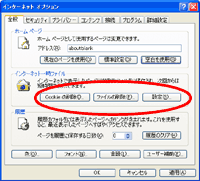
↓が表示されますので、「ファイルの表示」ボタンを押してください。
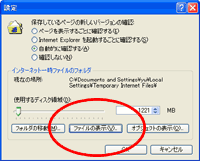
ズラーっとファイルがたくさんでてきたでしょう?
画像やHTMLファイルや色々ありますよね?
冷や汗ものでしょうか?(笑)
どのURLから取得したものなのか
いつアクセスしたのか
などの情報も記載されています。
何でこんなおせっかいな機能があるのか。
こんな疑問を持つ人もいるでしょう。
でも、ちゃんと理由はあります。
これは昔インターネットの回線速度がまだまだ遅かったダイヤルアップの時代には
接続時間=接続料金、 つまり、今の電話と同じだったため、インターネットに繋いだままの
状態でwebを見続けると、インターネットへの接続料が高くんですね。
なので、一度表示されたページを自分のパソコンに保存しておけば、
同じページを再表示する際に、サイトにアクセスするよりも、表示される速度がはやくなるんです。
また、保存されたページは、回線を切断したあとも、自由に見れる仕組みになっているんです。
なので、このページのように読むのに時間がかかるページは1度表示させ、パソコンに保存し、
そのあと回線を切断し、接続料金がかからない状態で、その保存されたページをじっくり読む。
そういう使い方ができたんです。私もダイヤルアップの頃は、よくしてました。
でも、今はADSLや光ファイバーなどのように、接続料金が定額になり、
回線速度も大幅にアップしたので、毎回サイトにページを読みにいっても、
自分のパソコンに保存されたページを読みにいっても、
表示されるまでの時間は大して変わらなくなりました。
つまり、自分のパソコンに保存しておくメリットがあまりなくなった。ということです。
しかも、膨大なファイルをずっと保存させておくと、
パソコンの動作が不安定になることもあります。
なので、このファイルたちは、定期的に削除した方がよいのです。
しかし、前述したように、初期設定の状態ではこのファイルを
ある一定の容量までは、保存し続ける設定になっています。
では、毎回毎回定期的に手動で削除しないといけないのでしょうか。
それは、ちょっと面倒臭いですよね。
そこで、今回はブラウザを閉じたときに、そのファイルを
一気に削除してくれる設定をご紹介しようと思います。
この設定さえしておけば、いくらファイルが溜まったとしても
ブラウザを一度閉じるまでの間だけなので、溜まり過ぎという現象からは回避されることになります。
設定は以下のようにします。
前述同様、インターネットオプションを使用します。
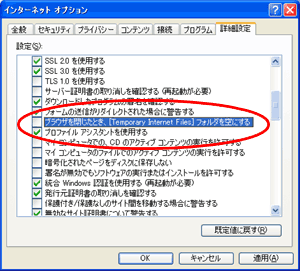
開いた画面の一番右上に「詳細設定」というタブがありますので、
そこをクリックし、画面をスクロールさせていくと、
「ブラウザを閉じたとき、[Temporary Internet Files]フォルダを空にする」
という項目があると思います。
見つかりましたか?
この「Temporary Internet Filesフォルダ」というのは、
ここで言っている、画像やHTMLファイルが保存されてるフォルダのことですが、
このチェックボックスにチェックが入っていませんので、ここにチェックを入れましょう。
チェック後、OKボタンを押すと、ブラウザ、つまりインターネットエクスプローラーを閉じた時に、
これらのファイルを自動的に削除してくれるようになるんです。
これであなたもブラウザを閉じれば、めでたく証拠隠滅できる環境を手に入れたわけです(笑)。
ヤマシイ履歴がない方でも、削除はしておいた方がいいですね。
前述したとおり、常時接続環境ではあまり意味がないと思いますので。
ためすぎておくと、パソコンの動作が不安定になる原因にもなり得ますし。
スポンサーリンク